Projektien suunnittelu ja määräpäivien seuranta
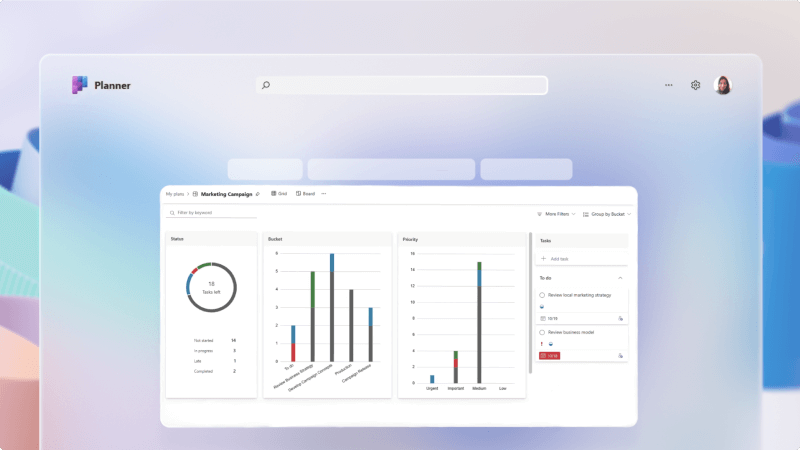
Projektien hallinta on tärkeää kaikissa yrityksissä. Voi olla hankalaa pitää kaikki ajan tasalla, nähdä kaikki tehtävät, jotka on suoritettava, ja varmistaa, että henkilöt täyttävät kalenterin tärkeimmät määräajat.
Planner ja To Don tehtävät Microsoft Teamsissa helpottavat projektien hallintaa lisäämällä seurantataulun tiettyihin kanaviin, määrittämällä tehtäviä ja auttamalla kaikkia pysymään ajan tasalla työstään.
Mitä minä opin?
-
Tiimin tehtäväluettelon luominen Teams-kanavalle
-
Tehtävän taulun määrittäminen työn seurantaa varten
-
Tehtävien luominen ja määrittäminen
Mitä tarvitsen?
-
Microsoft Teams
-
15 minuuttia
Tehtävät-välilehden lisääminen kestää vain hetken.
-
Siirry Teamsiin ja avaa kanava, johon haluat lisätä tehtävät -välilehden.
-
Lisää välilehti valitsemalla +kanavan yläreunassa.

-
Valitse tai hae Tehtävät Planner ja To Do mukaan käytettävissä olevien sovellusten luettelosta.
-
Valitse Luo uusi suunnitelma ja anna sille nimi, joka tunnistaa sen osana tätä kanavaa.
Vihje
Kun annat tehtäväluettelolle kuvaavan nimen, sinulla on useita tehtäväluetteloita, joiden avulla on helpompi nähdä, mistä kanavasta tietty tehtävä tulee.
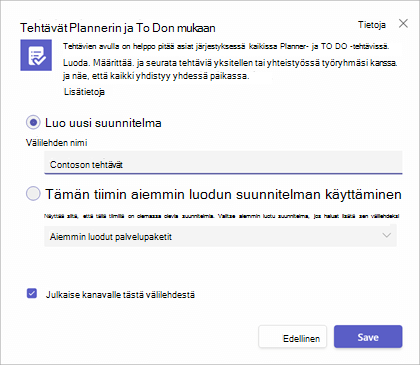
-
Luo tehtävävälilehti valitsemalla Tallenna .
Tehtävät-välilehden ensisijainen näkymä määritetään Kanban-tauluksi. Kanban-taulun kaksi pääelementtiä ovat kortit ja säilöt.
Huomautus
Lisätietoja Kanbanin tauluista on artikkelissa Mikä kanban on?
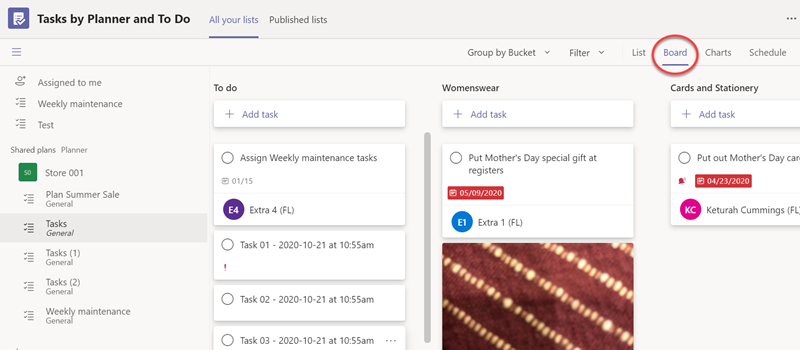
Asettelut
Jokainen kortti on tehtävä, ja kortit siirtyvät tehtävätaulussa vasemmalta oikealle tehtävän siirtyessä työnkulun läpi.
Kauhat
Säilöt edustavat työn vaiheita, jotka tehtävä voi käydä läpi.
Yleensä ensimmäisen säilön nimi on "Tehtävät", ja se sisältää kaikki ne tehtävät, joita ei ole vielä aloitettu. Viimeisen säilön nimi on yleensä Valmis, ja se sisältää kaikki ne tehtävät, jotka on suoritettu. Välissä voi olla niin monta säilöä kuin haluat, mutta suosittelemme, että pidät sen yksinkertaisena. Et halua käyttää niin paljon aikaa korttien siirtämiseen säilöstä säilöön, että sinulla ei ole aikaa tehtävien suorittamiseen.
Tehtävät-välilehti alkaa oletusarvoisesti vain yhdestä tehtäväsäilöstä. Lisätään säilöjä.
-
Valitse Lisää uusi säilö.
-
Anna uudelle säilölle nimi, kuten "Käynnissä".
-
Lisää toinen uusi säilö nimeltä "Valmis".
Vihje
Jos haluat muuttaa säilöjen järjestystä, tartu säilön otsikkoon hiirellä ja vedä sitä vasemmalle tai oikealle.
Sinun ei tarvitse tehdä muuta perustaulun saamiseksi käyntiin. Voit lisätä säilöjä tarpeen mukaan.
Yksi säilö, josta jotkut tiimit pitävät hyödyllisenä, on säilö nimeltä "Estetty" tai "Odotetaan jotakuta muuta" paikkana, johon voi sijoittaa kortteja, joiden kanssa tiimi ei voi edetä, koska he odottavat jotain tapahtuvan, tai joku muu ryhtyy toimiin.
-
Valitse Luettelo- tai Taulu-näkymässä Lisää tehtävä.
Taulu-näkymässä voit lisätä tehtäviä tiettyihin säilöihin, jotka olet jo luonut. -
Lisää tehtävän nimi, määritä määräpäivä ja valitse Määritä.
-
Kirjoita sen henkilön nimi, jolle haluat määrittää tehtävän. Voit halutessasi lisätä useita henkilöitä.
-
Valitse Lisää tehtävä.
Jos haluat lisätä tehtävään lisätietoja, valitse se ja lisää haluamasi tiedot, kuten selitteet, aloituspäivät, prioriteetti, muistiinpanot, tarkistusluettelokohteet, liitteet ja kommentit.
Saat lisätietoja siitä, mitä voit tehdä suunnitelmallasi ja tehtävilläsi napsauttamalla tätä.
Aiheeseen liittyvät artikkelit
Tapahtuman suunnitteleminen Microsoft Planner
Tervetuloa Microsoft To-Don käyttäjäksi








